O que é o erro Safari Can’t Open the Page no Mac?
‘Safari Can’t Open the Page’ é um erro que apareceu no navegador Safari por alguns motivos ao tentar acessar o site. Este erro pode ser exibido em qualquer dispositivo Apple, incluindo computadores Mac, iPhone, iPad e outros dispositivos que tenham o navegador Safari instalado. Um dos principais motivos para esse erro é o cache corrompido ou desatualizado. Se o cache em si estiver corrompido, você enfrentará vários problemas diferentes, como “erro Safari Can’t Open the Page”.
Cache é o espaço de armazenamento que economiza memória do histórico dos sites que você visitou. A corrupção no cache do navegador pode causar vários problemas, como “erro Safari Can’t Open the Page” ou outros. Outra possível razão por trás desse erro pode ser configurações incorretas de DNS, problemas de rede ou conexão com a Internet, o site está bloqueado pelo seu ISP ou o site é restrito.
Às vezes, esse erro ocorre possivelmente devido a restrições no site serem ativadas por alguns motivos de segurança. Se o site específico que você deseja visitar foi bloqueado ou restringido para acesso por seus ISPs ou programa de proteção de PC, então você pode enfrentar este erro no Safari ao tentar acessar esses sites específicos. Por exemplo, se o site XXX não for permitido em um determinado país e você ainda quiser acessá-lo, receberá um erro como “Erro Safari Can’t Open the Page”.
Além disso, o próprio navegador Safari problemático pode causar esse erro, o que significa que o próprio navegador Safari está em estado de erro. Nesse caso, você pode reiniciar o navegador Safari para resolver o problema e também pode atualizar o navegador Safari para a versão mais recente para corrigir o problema. Vamos buscar a solução.
Como corrigir o erro Safari Can’t Open the Page no Mac?
Método 1: execute a verificação do sistema com o ‘MacKeeper AntiVirus Software’
Às vezes, o ataque de malware ou vírus pode causar problemas no Mac, como o problema de “erro Safari Can’t Open the Page”. Nesse caso, você pode executar o sistema com ‘MacKeeper AntiVirus Software’ para malware ou vírus para resolver o problema. Este software oferece a você a localização e remoção de todos os tipos de malware ou vírus no computador Mac com apenas alguns cliques. Você pode obter esta ferramenta através do link / botão abaixo.
Método 2: verifique o URL do site
Certifique-se de inserir o URL correto na barra de URL do navegador para acessar o site. Inserir um URL incorreto no navegador pode causar o erro “Safari Can’t Open the Page”. Além disso, certifique-se de inserir a extensão correta do site. Por exemplo, se o site existe com a extensão .com e você está inserindo .edu ou outras extensões no final do endereço do site, é óbvio que você não pode acessar o site. Nesse caso, certifique-se de inserir o URL ou endereço do site correto na barra de URL do navegador.
Método 3: limpar o cache do navegador Safari
Conforme mencionado, a corrupção no cache do navegador pode causar esse problema. Você pode corrigir o problema limpando o cache. Depois disso, tente acessar o site e verifique se o problema foi resolvido. A limpeza do cache apagará a memória dos sites que você visitou e que estão salvos no cache do navegador.
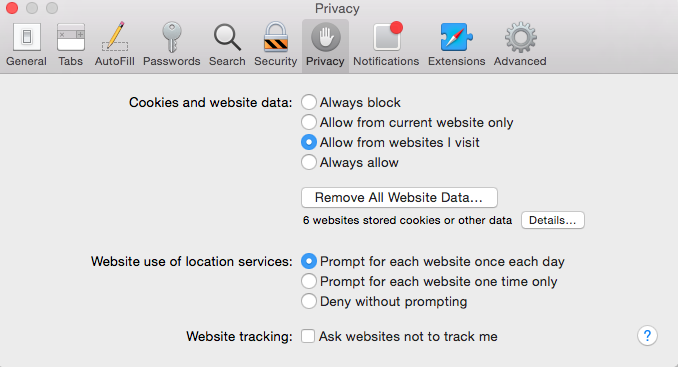
Etapa 1: Abra o navegador ‘Safari’ e clique no menu ‘Safari’ no canto superior esquerdo
Etapa 2: Selecione ‘Preferências’ e clique em ‘Privacidade> Gerenciar Dados do Site’
Etapa 3: agora, clique no botão ‘Remover tudo’ para remover o cache de todos os sites armazenados em seu navegador.
Etapa 4: Uma vez feito isso, reinicie o navegador Safari e verifique se o problema foi resolvido.
Método 4: altere o DNS para “servidor DNS do Google” no Mac
DNS (Domain Name Service) desempenha um papel importante no estabelecimento da conexão e atua como mediador entre o nome do site e seu endereço IP. Se o DNS não estiver funcionando / respondendo, você pode receber um “erro Safari Can’t Open the Page” ou algo semelhante ao tentar acessar o site. Nesse caso, você pode alterar seu DNS para o DNS do Google. Vamos tentar.
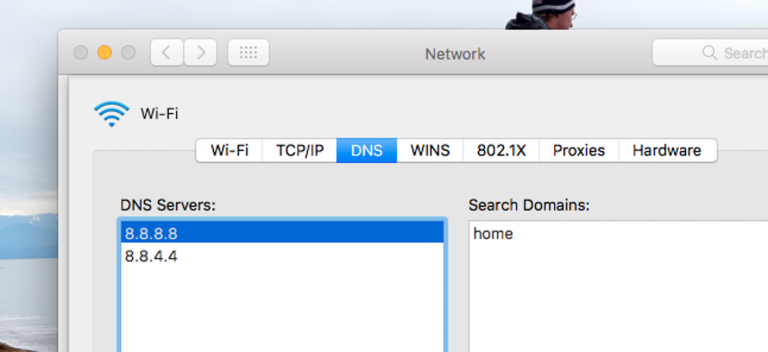
Etapa 1: Clique em ‘Menu Apple’ e selecione ‘Preferências do Sistema’ no Mac
Etapa 2: Agora, selecione ‘Rede’ e clique em ‘Avançado’
Etapa 3: Vá para as configurações de DNS clicando na guia ‘DNS’ e digite os endereços ‘8.8.8.8’ e ‘8.8.4.4’ na seção ‘Servidor DNS’
Etapa 4: por fim, clique em ‘Ok’ e reinicie o navegador Safari. Verifique se o problema foi resolvido.
Método 5: desligue e ligue seu Mac
O Power Cycling Mac é uma maneira de desligar completamente o computador, drenando toda a energia e abrindo-o novamente. Dessa forma, você pode remover todas as configurações temporárias ruins armazenadas no Mac e resolvê-las. Vamos tentar.
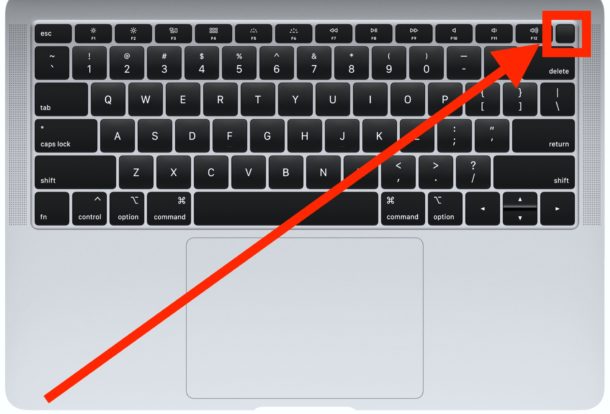
Etapa 1: DESLIGUE o Mac e remova o cabo de alimentação
Etapa 2: agora, conecte o cabo de alimentação e pressione e segure o botão ‘Liga / Desliga’ no computador Mac por alguns segundos
Etapa 3: Depois de aberto, tente acessar o site no navegador Safari e verifique se o problema foi resolvido.
Método 6: verifique as restrições de sites no seu Mac
No dispositivo Mac, você pode restringir determinados conteúdos e sites de qualquer pessoa que tenha acesso a eles. Este recurso pode ser benéfico se você não quiser que as crianças acessem determinados conteúdos e sites que não são apropriados para sua idade. No entanto, se você habilitou o recurso de restrições de site para o site que deseja acessar, receberá um ‘erro Safari Can’t Open the Page’ ou semelhante ao tentar acessar. Nesse caso, você precisa alterar as configurações de restrição em seu dispositivo Mac.
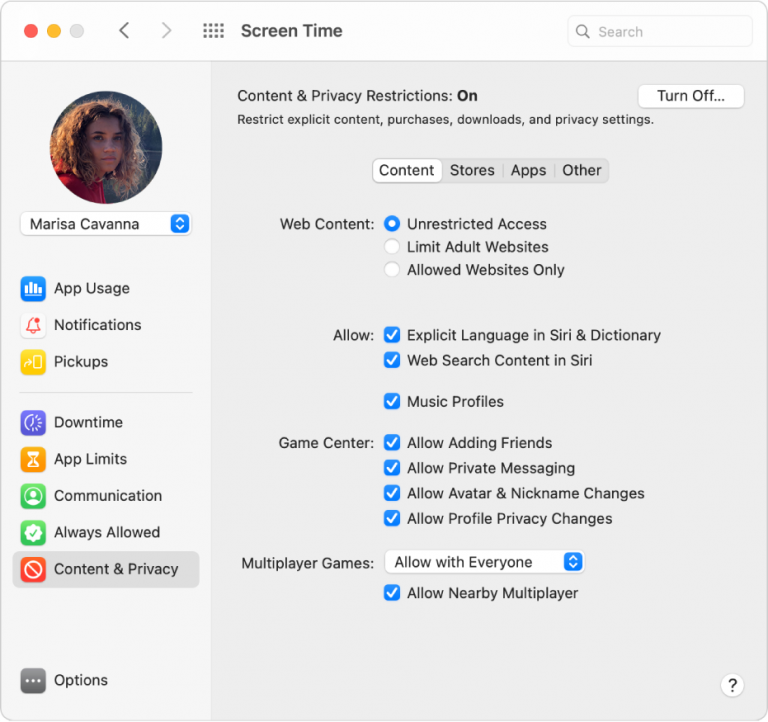
Etapa 1: Clique em ‘Menu Apple’ e d selecione ‘Preferências do Sistema’
Etapa 2: agora, clique na guia ‘Tempo de uso’ e DESLIGUE as restrições de conteúdo e privacidade
Passo 3: Além disso, escolha o acesso ao conteúdo da web ‘Acesso irrestrito’, ‘Limitar sites adultos’ apenas os sites permitidos.
Etapa 4: Uma vez feito isso, reinicie o navegador Safari e verifique se o problema foi resolvido.
Método 7: usar conexão VPN
Às vezes, pode ser possível obter ‘erro Safari Can’t Open the Page’ ao tentar acessar o site específico se o acesso do site estiver bloqueado em uma determinada área ou país. Se esses sites tiverem acesso restrito a um determinado local, você pode tentar a conexão VPN para acessar esse site. Você precisa criar uma conexão VPN (Virtual Private Network) e tentar se reconectar ao site que deseja acessar. E verifique se o problema foi resolvido.
Método 8: verifique a internet e a conexão de rede
Certifique-se de que seu dispositivo Mac esteja conectado corretamente à Internet ou rede. Além disso, certifique-se de que seu WiFi / roteador está funcionando corretamente e oferece alta velocidade de internet. Uma conexão de Internet lenta e instável pode causar esse tipo de erro. Se você puder acessar o mesmo site em outro dispositivo, mas não no Mac, é possível que sua conexão com a Internet não esteja funcionando corretamente. Você precisa corrigir seu problema de WiFi / rede no Mac para resolver o problema de ‘erro Safari Can’t Open the Page’. Uma maneira possível de corrigir o problema de rede é reiniciar o WiFi / roteador.
Outros métodos:
Etapa 1: experimente um navegador diferente. Se você se deparar com o “erro Safari Can’t Open the Page” ou semelhante ao tentar acessar os sites no navegador Safari, pode tentar um navegador diferente, como Google Chrome, Mozilla Firefox ou outros.
Etapa 2: atualize seu MacOS. Atualizar o MacOS pode corrigir o problema no Mac e melhorar o desempenho também.
Etapa 3: atualize o navegador Safari. O navegador Safari desatualizado ou corrompido pode causar problemas como o erro ‘Safari Can’t Open the Page’ para que você possa corrigir o problema atualizando seu navegador.
Etapa 4: reinicie o Mac e o WiFi / roteador. Às vezes, reiniciar o Mac e o roteador / WiFi pode resolver problemas relacionados à rede e outros problemas no Mac.
Conclusão
Tenho certeza de que este post ajudou você a corrigir o erro do Safari Can’t Open the Page no Mac com várias etapas / métodos fáceis. Você pode ler e seguir nossas instruções para fazer isso. Se esta postagem realmente ajudou você, você pode compartilhá-la com outras pessoas para ajudá-los. Isso é tudo. Para qualquer sugestão ou dúvida, escreva na caixa de comentários abaixo.
